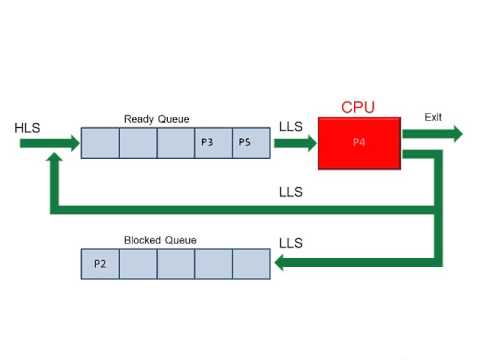यदि आप विंडोज का उपयोग कर रहे हैं, तो आप पहले से ही जानते हैं कि इसकी इको-सिस्टम विभिन्न संस्करणों के लिए आसानी से उपलब्ध मुफ्त सॉफ्टवेयर प्रदान करता है। सच्चाई यह है कि, यह एक कारण है कि लोग अन्य ऑपरेटिंग सिस्टम की बजाय विंडोज़ का चुनाव क्यों करते हैं। अब मान लें कि आप एक ब्लॉगर हैं और आप जितना संभव हो सके अपने आगंतुकों की सहायता के लिए एक ट्यूटोरियल का एक वीडियो बनाना चाहते हैं। या, मान लीजिए कि आप एक प्रमुख कंप्यूटर समस्या को हल करने के लिए अपने गैर-तकनीकी मित्र की मदद करना चाहते हैं। या फिर फिर, मान लीजिए, आपने गेम में एक प्रभावशाली स्कोर बनाया है, और आप इसे अपने दोस्तों को प्रदर्शित करना चाहते हैं। इस समय, छवियों को एक-एक करके कैप्चर करने के बजाय, वीडियो रिकॉर्ड करने के लिए एक मुफ्त वीडियो रिकॉर्डिंग ऐप का उपयोग करना और किसी भी व्यक्ति के साथ साझा करना बेहतर है।
यदि आप छवियों को कैप्चर करते हैं, तो आपको बहुत समय बिताना होगा और आप एक चलती वस्तु को परिभाषित नहीं कर सकते हैं। दूसरी तरफ, एक वीडियो आपको छवि का उपयोग करते समय आम तौर पर जो भी समस्या मिलती है, करने में मदद करेगी। विंडोज के लिए बहुत सारे वीडियो रिकॉर्डिंग ऐप्स हैं। हालांकि, अगर आपको एक सरल और आवश्यकता की आवश्यकता है विंडोज 10 के लिए मुफ्त वीडियो रिकॉर्डिंग ऐप, यहां एक समाधान है। आप बस चुन सकते हैं VClip, जो एक मुफ्त वीडियो रिकॉर्डर है जो विंडोज के लिए उपलब्ध है।
वीक्लिप: विंडोज के लिए मुफ्त वीडियो रिकॉर्डिंग ऐप
आपको VClip इंस्टॉल करने की आवश्यकता नहीं है। इसके अलावा, VClip का उपयोग करना बहुत आसान है क्योंकि यह किसी भी जटिल विकल्प के साथ नहीं आता है। वास्तव में, आपको केवल दो विकल्प मिलेंगे वीडियो रिकॉर्ड और सहेजें । एक ही समय में, यह संभव है जीआईएफ छवि बनाएँ VClip की मदद से।
वीसीएलआईपी विंडोज़ 10, विंडोज 8, विंडोज 7 और इससे पहले के सभी विंडोज संस्करणों के लिए उपलब्ध है। VClip का उपयोग करने के लिए ऐसी कोई विशेष प्रणाली आवश्यकता नहीं है। इसके अलावा, ऐसी कोई अधिकतम वीडियो रिकॉर्डिंग सीमा नहीं है। इसका मतलब है, आप जितना चाहें उतना रिकॉर्ड कर सकते हैं।
VClip के साथ शुरू करने के लिए, पहले इस सॉफ्टवेयर को डाउनलोड करें। उसके बाद, इसे खोलें।
सीमा खींचकर बस VClip विंडो के साथ अपने विंडो आकार को समायोजित करें। फिर, हिट करें Rec उर्फ अभिलेख बटन। रिकॉर्डिंग तुरंत शुरू हो जाएगी और आप फ्रेम के अंदर कुछ भी कर सकते हैं।

रिकॉर्ड किए गए वीडियो को सहेजने के लिए, बस हिट करें रुकें बटन और चयन करें बचाना । उसके बाद, इसे बचाया जाएगा। mp4 प्रारूप। आउटपुट प्रारूप को बदलना भी संभव है। निम्नलिखित प्रारूप उपलब्ध हैं,
- mp4
- WEBM
- OGG
- AVI
- GIF
आशा है कि विंडोज के लिए यह छोटा मुफ्त वीडियो रिकॉर्डिंग ऐप आपके लिए सहायक होगा। यदि आप चाहें, तो आप से VClip डाउनलोड कर सकते हैं यहाँ.